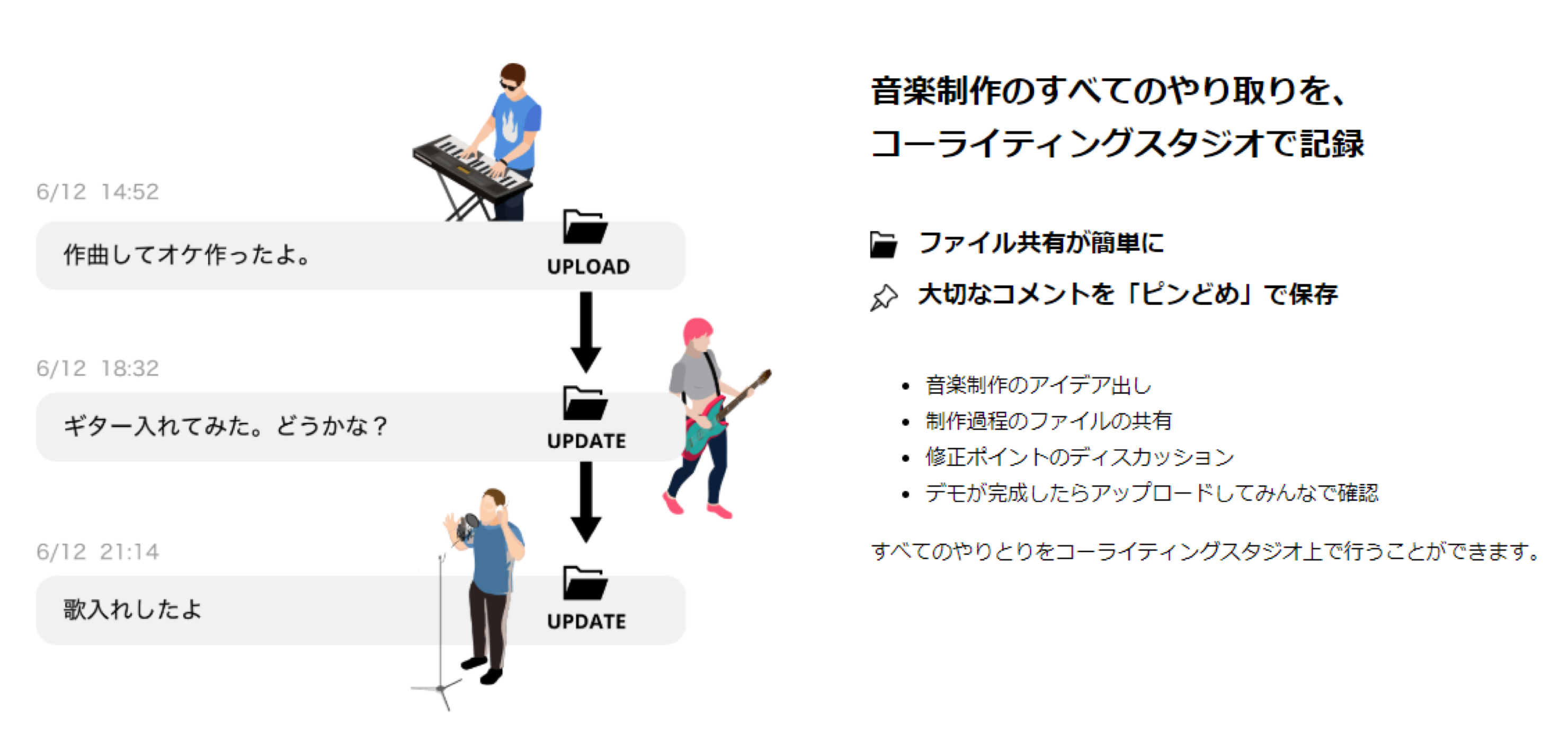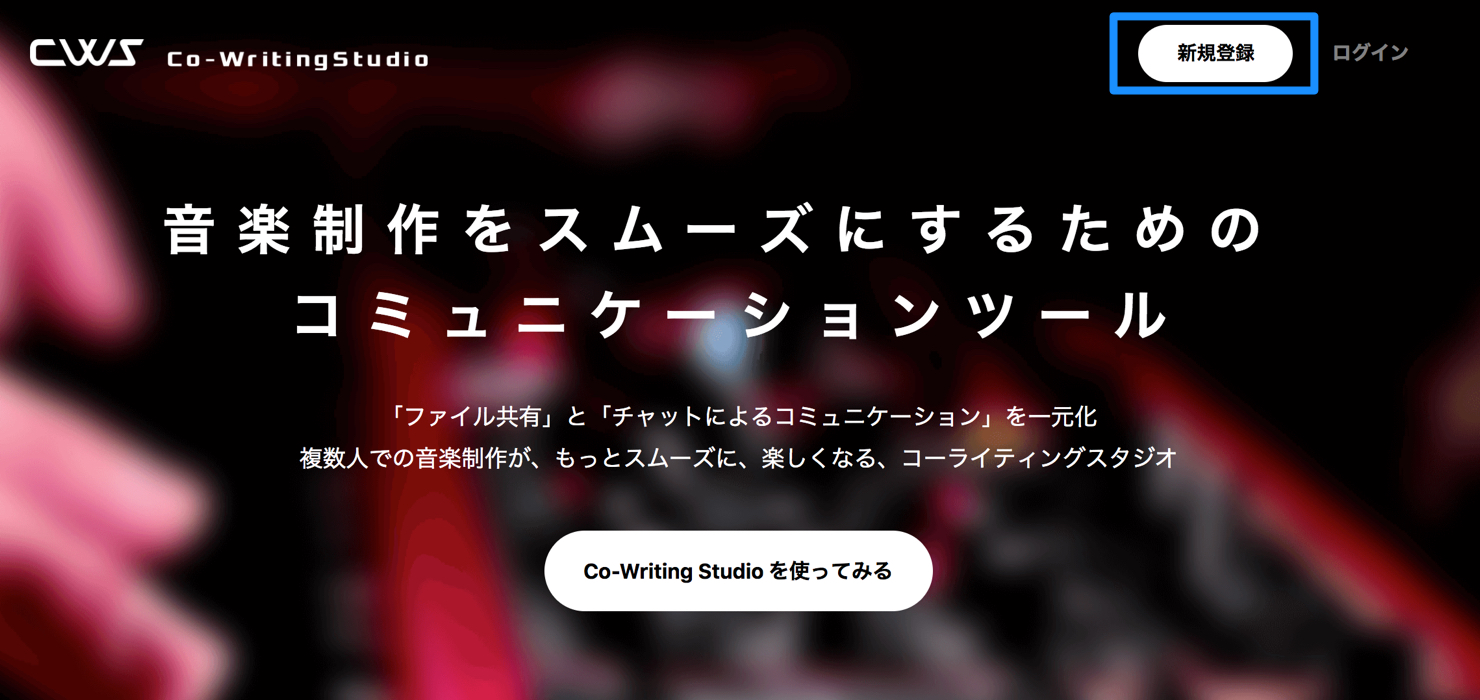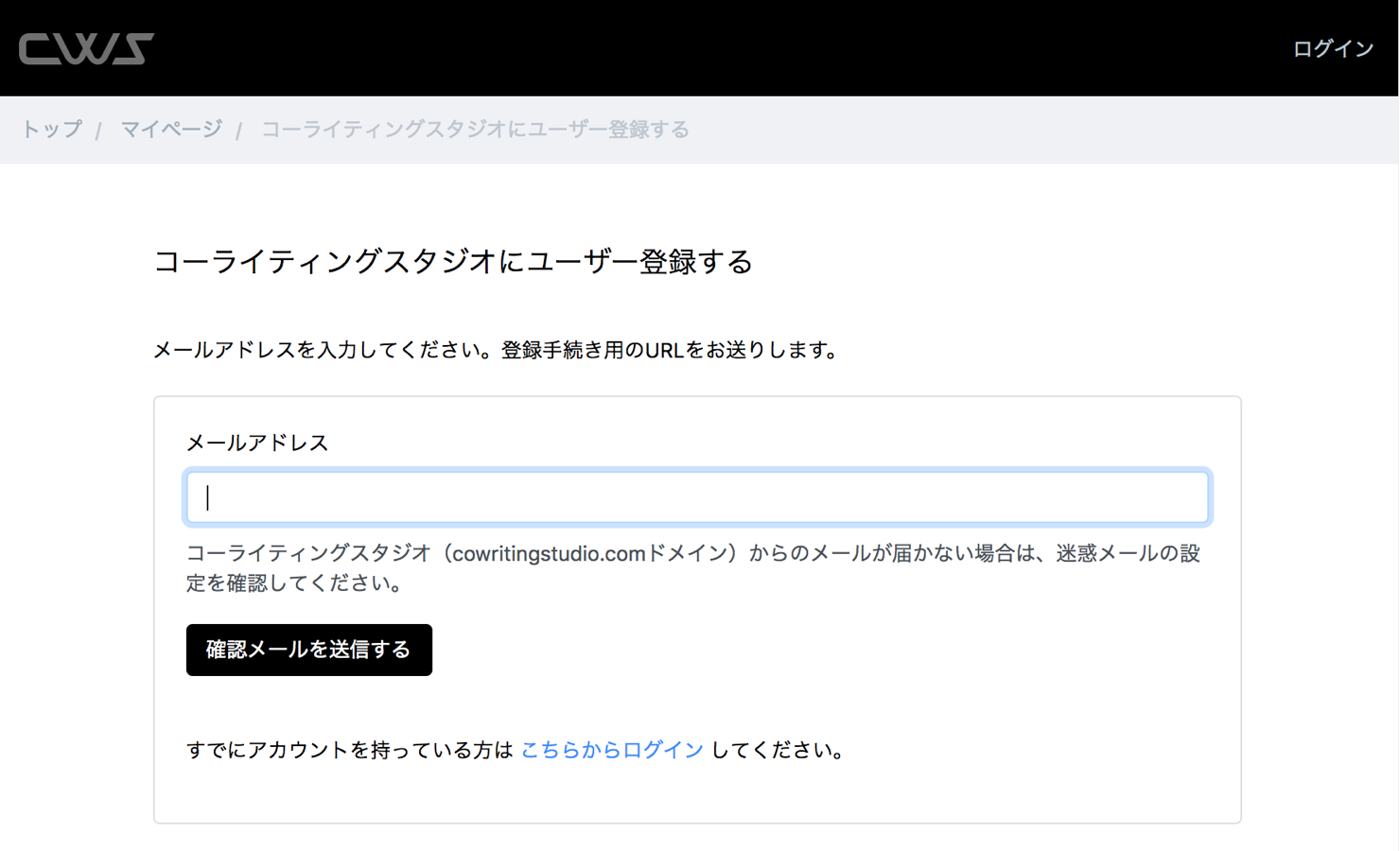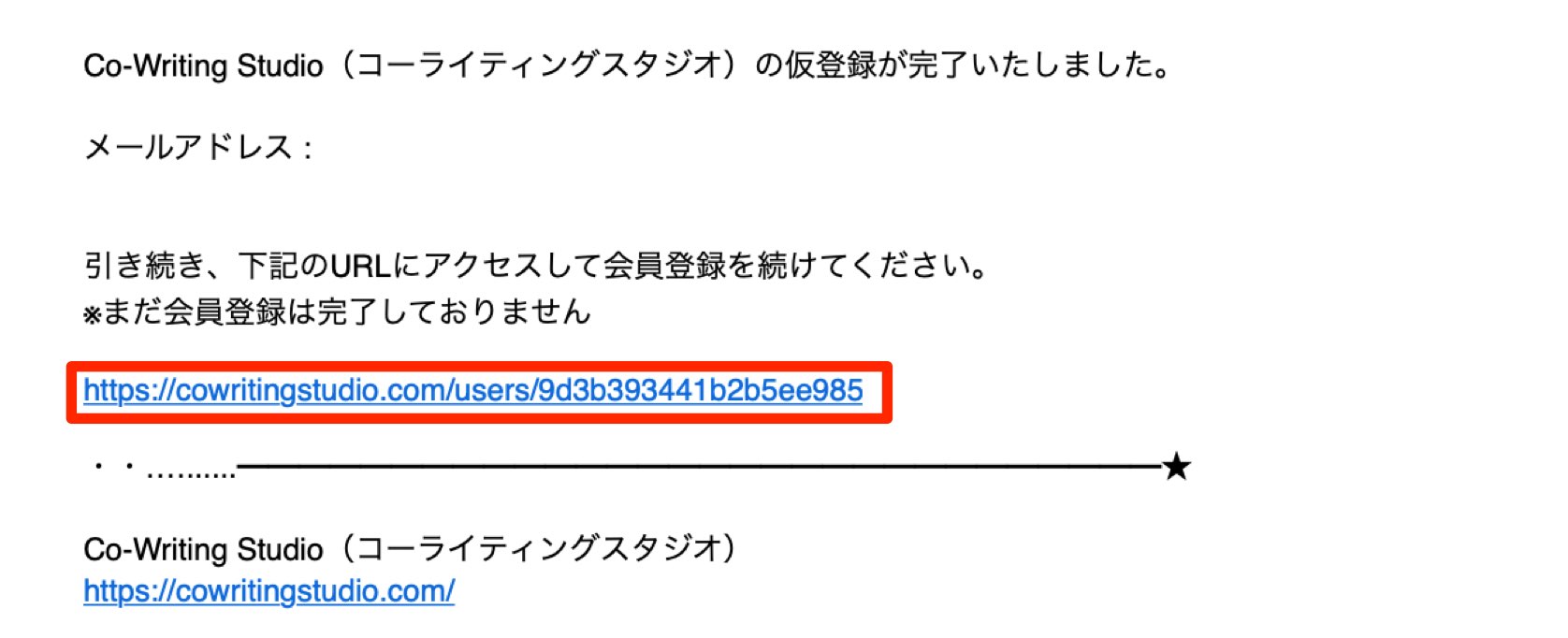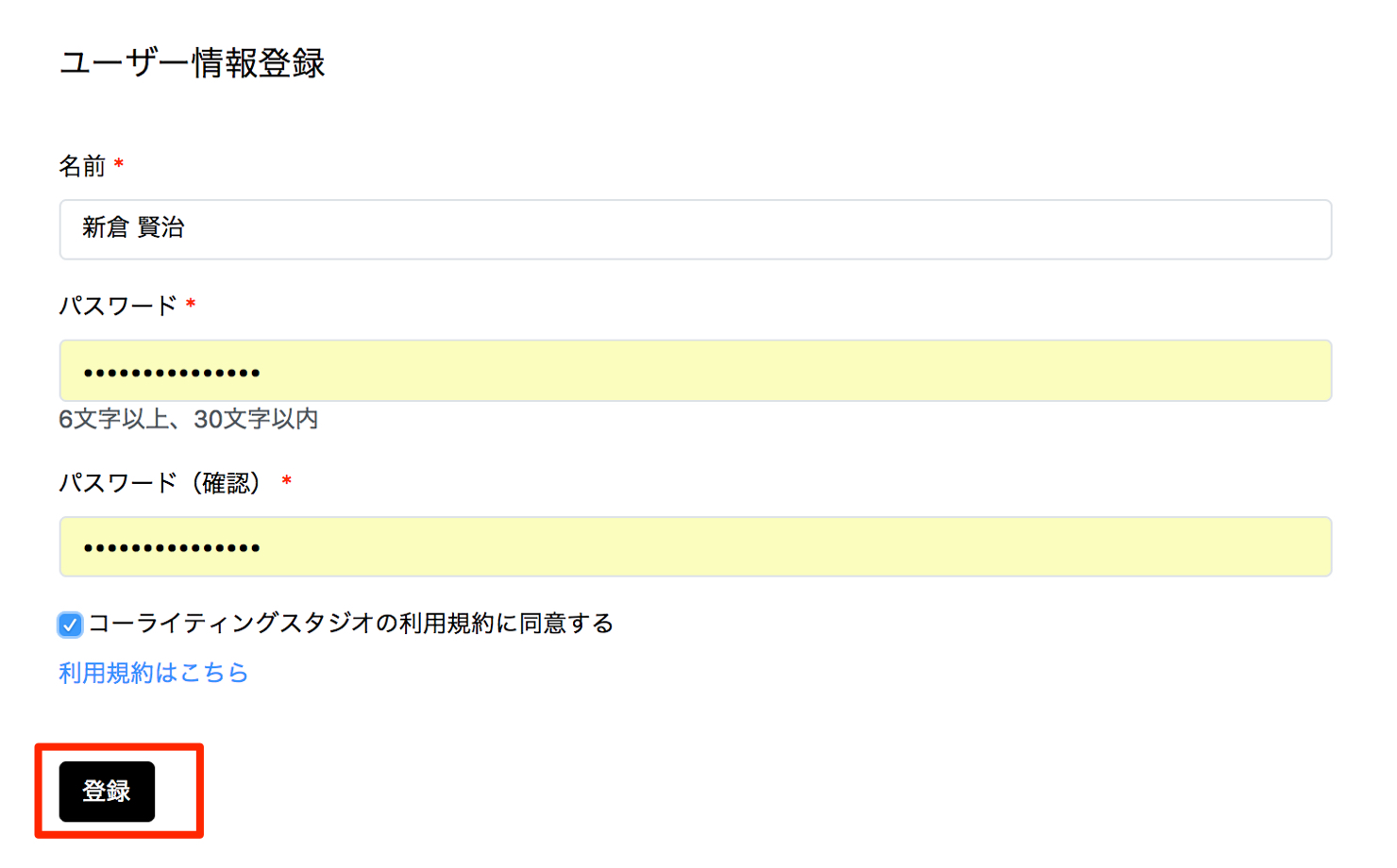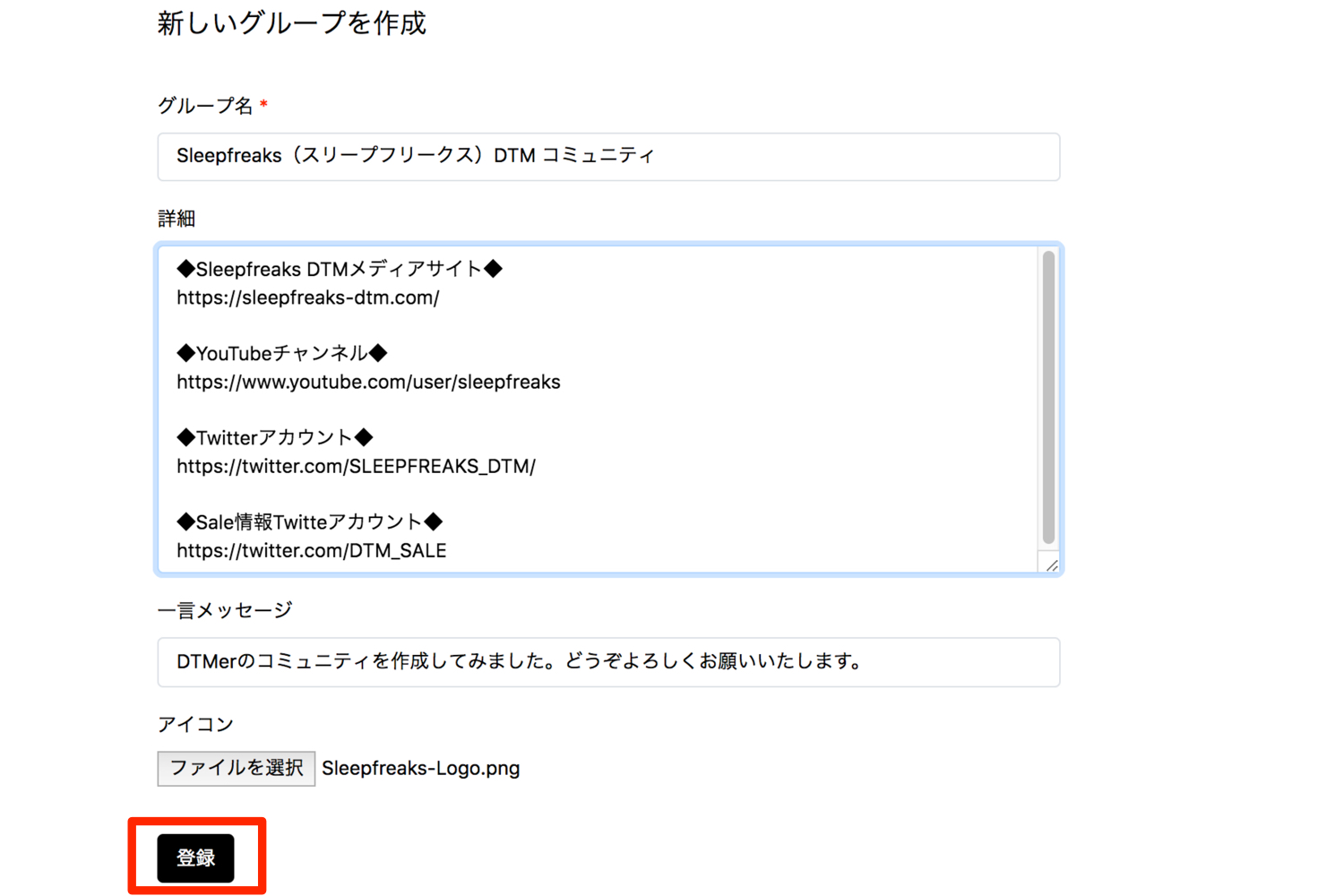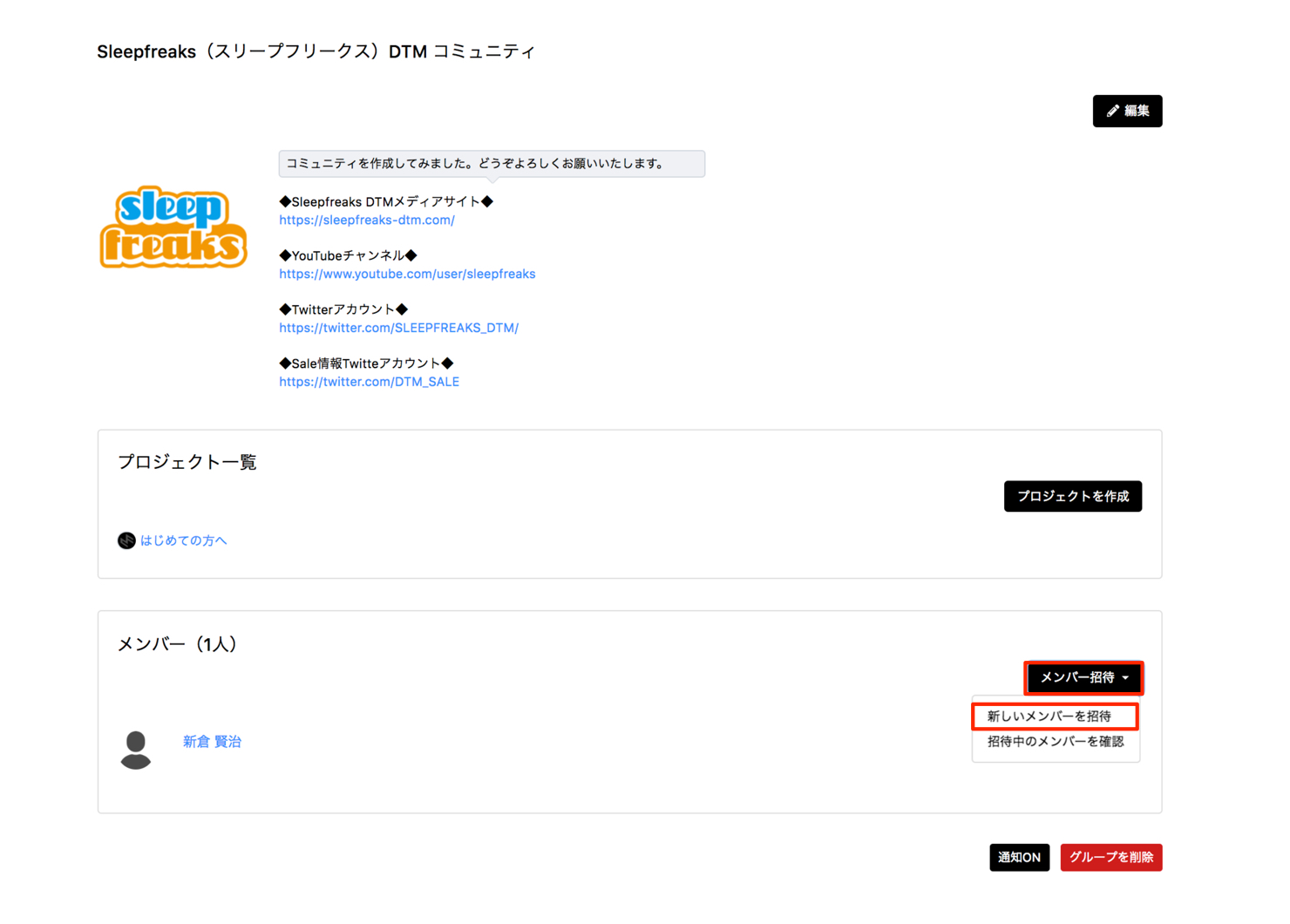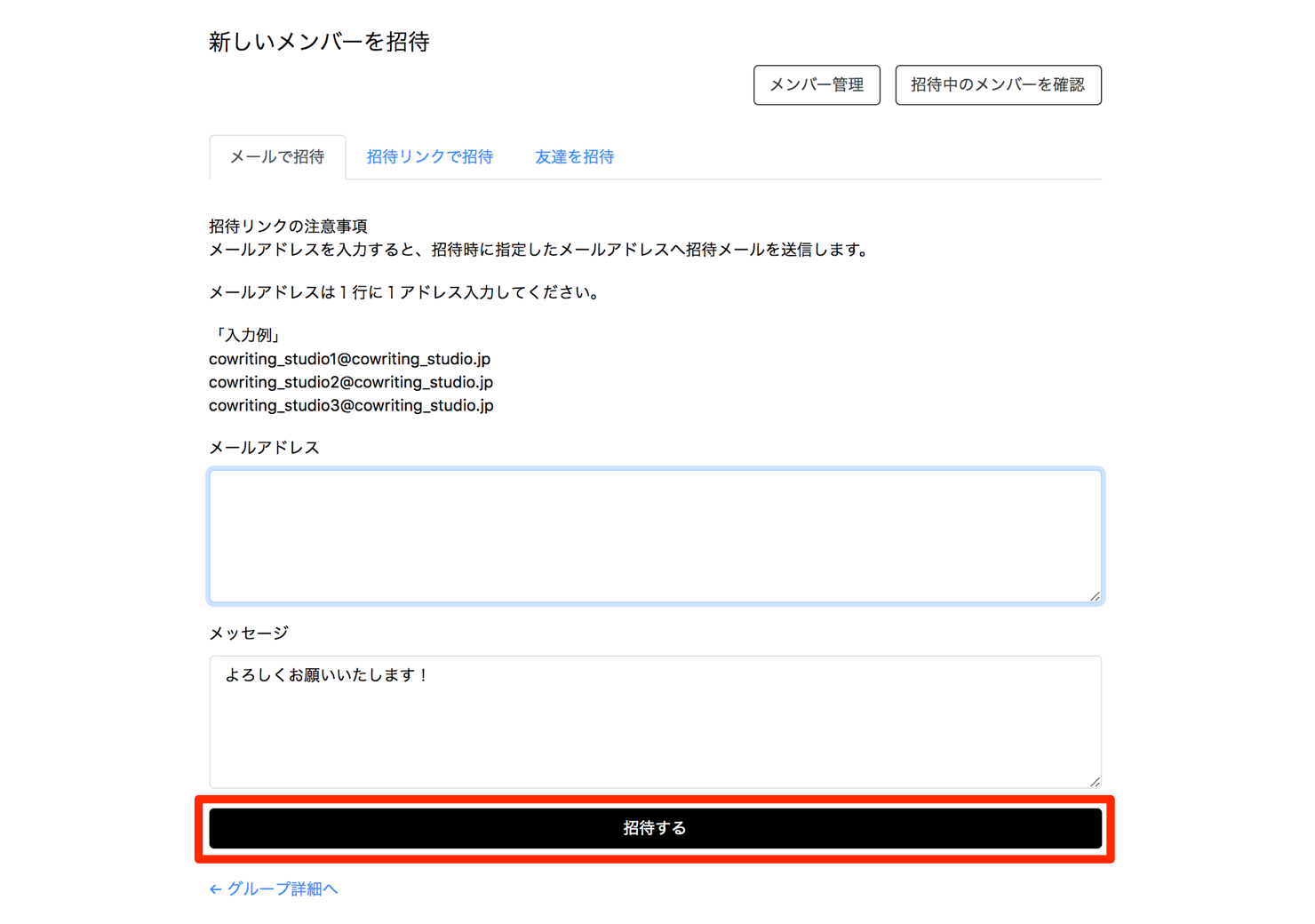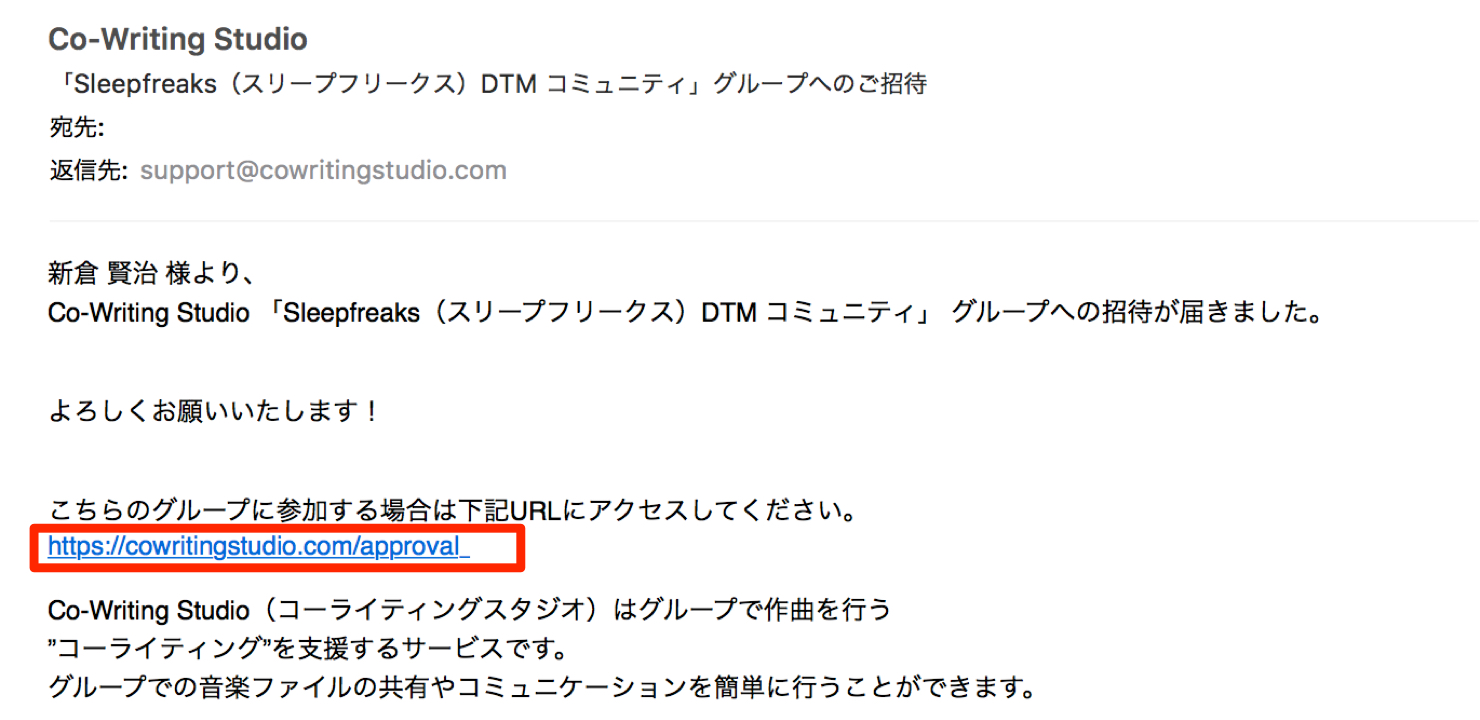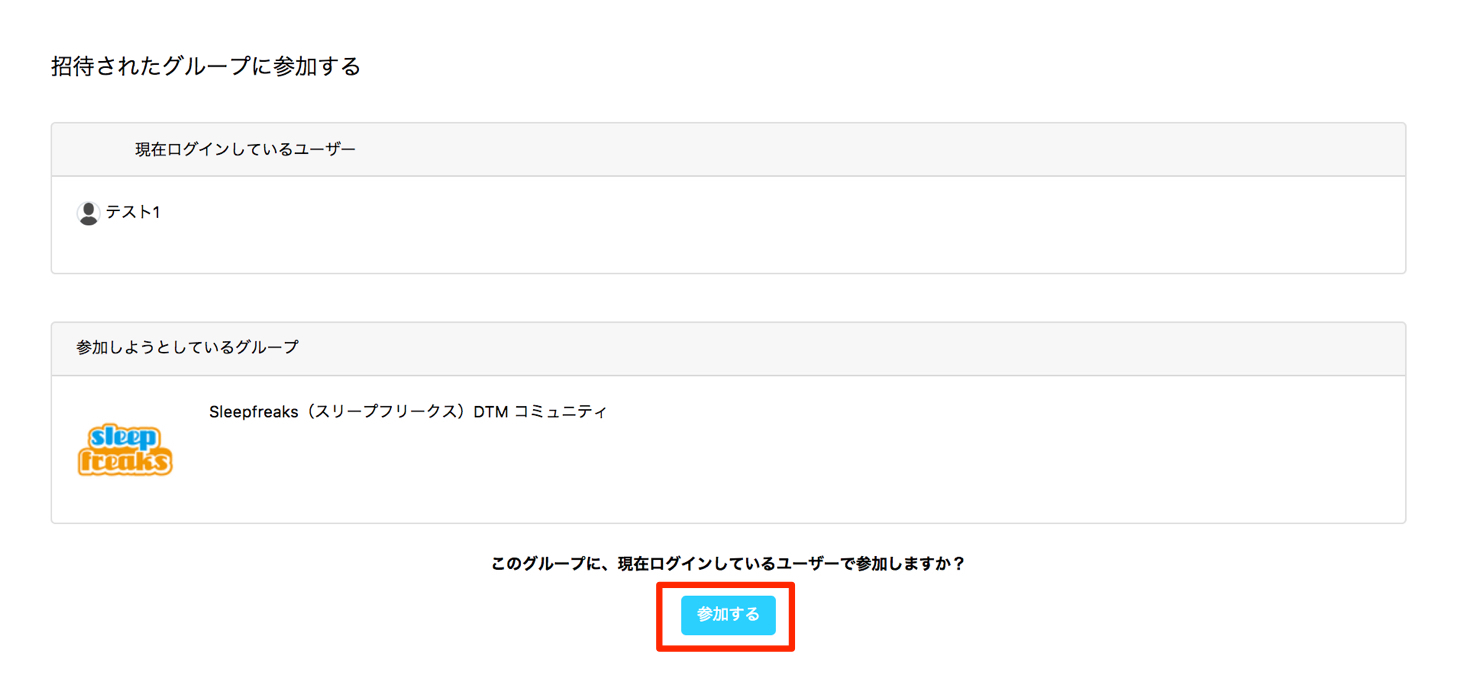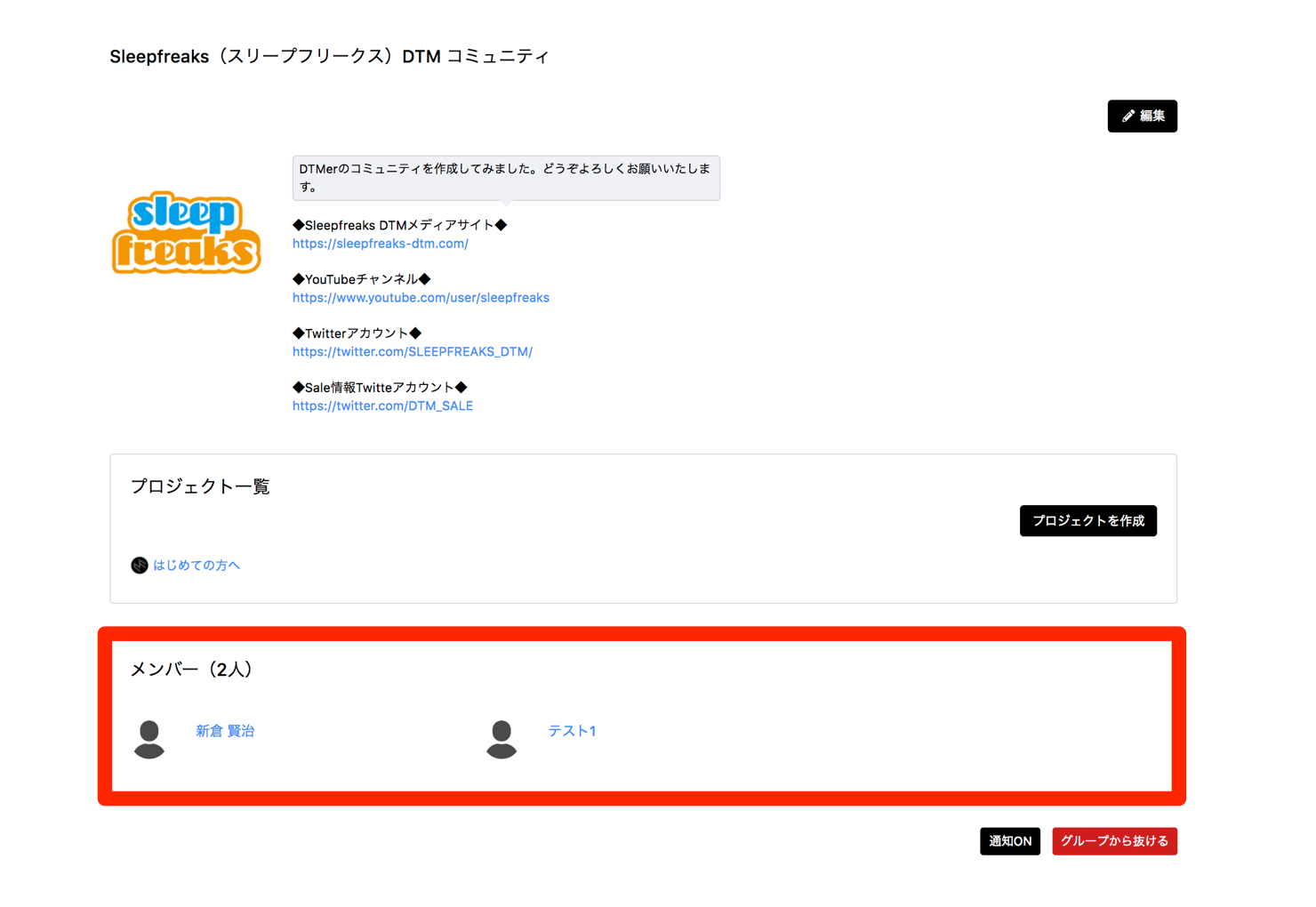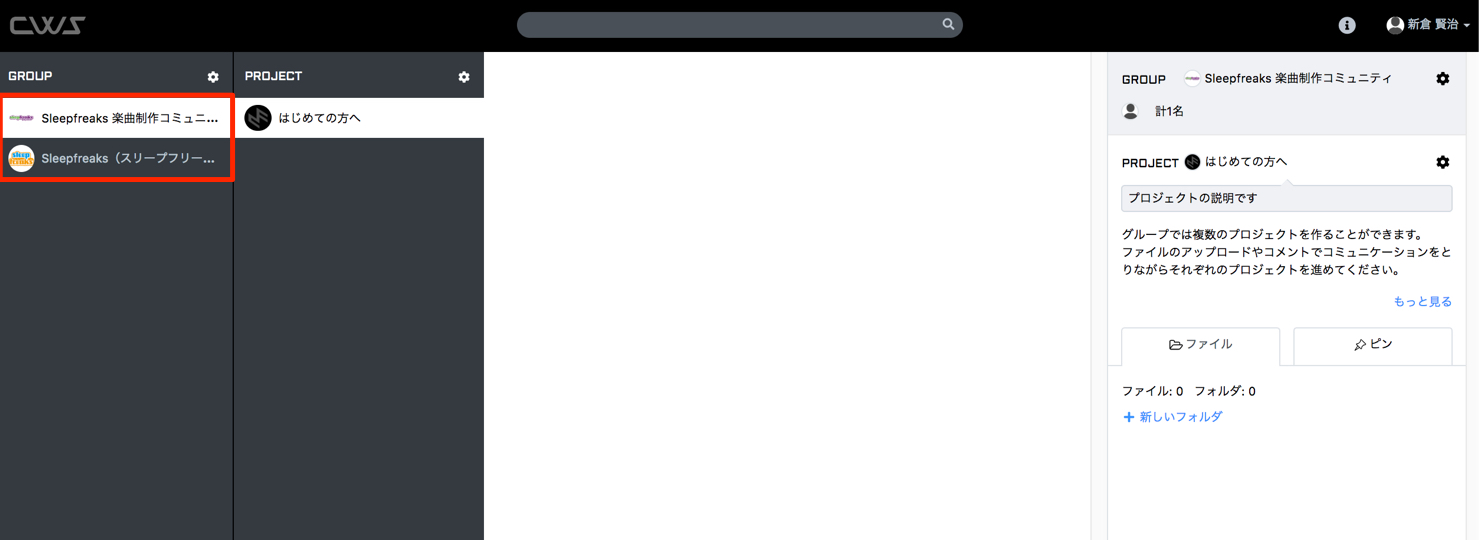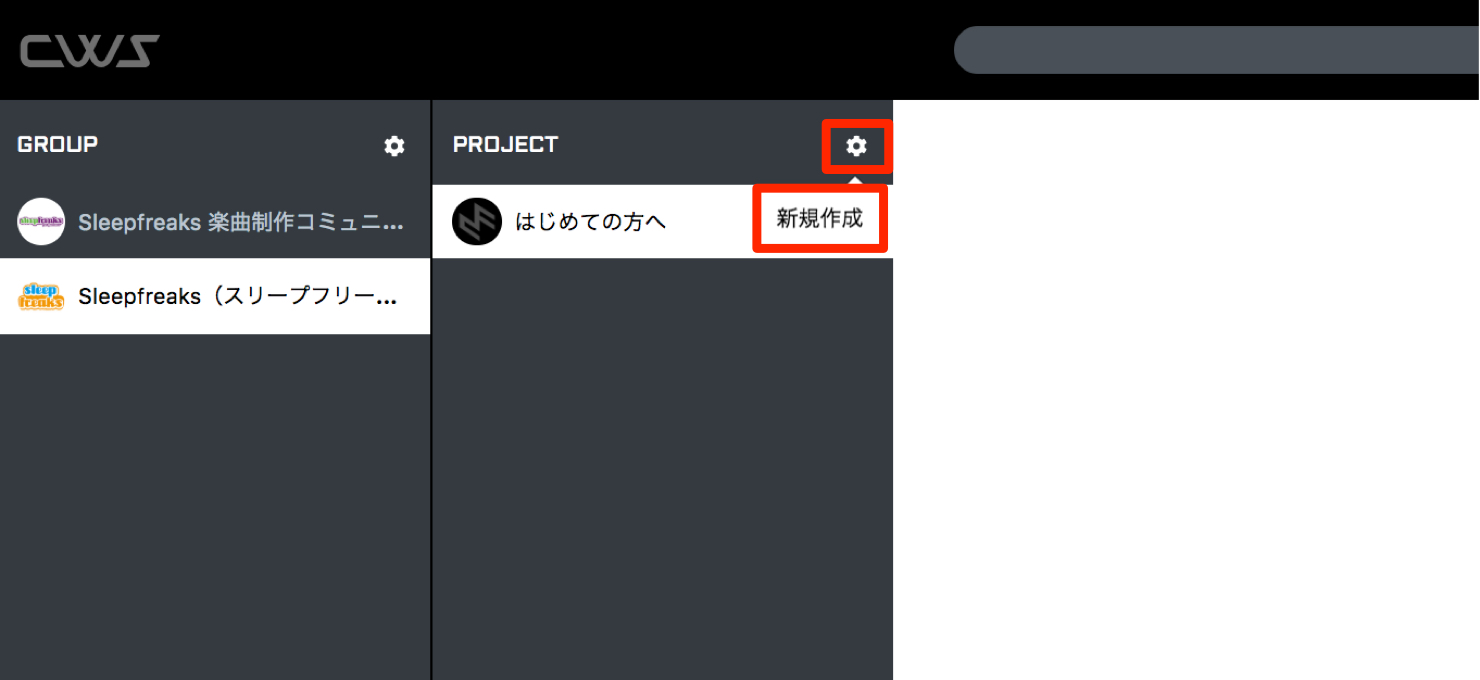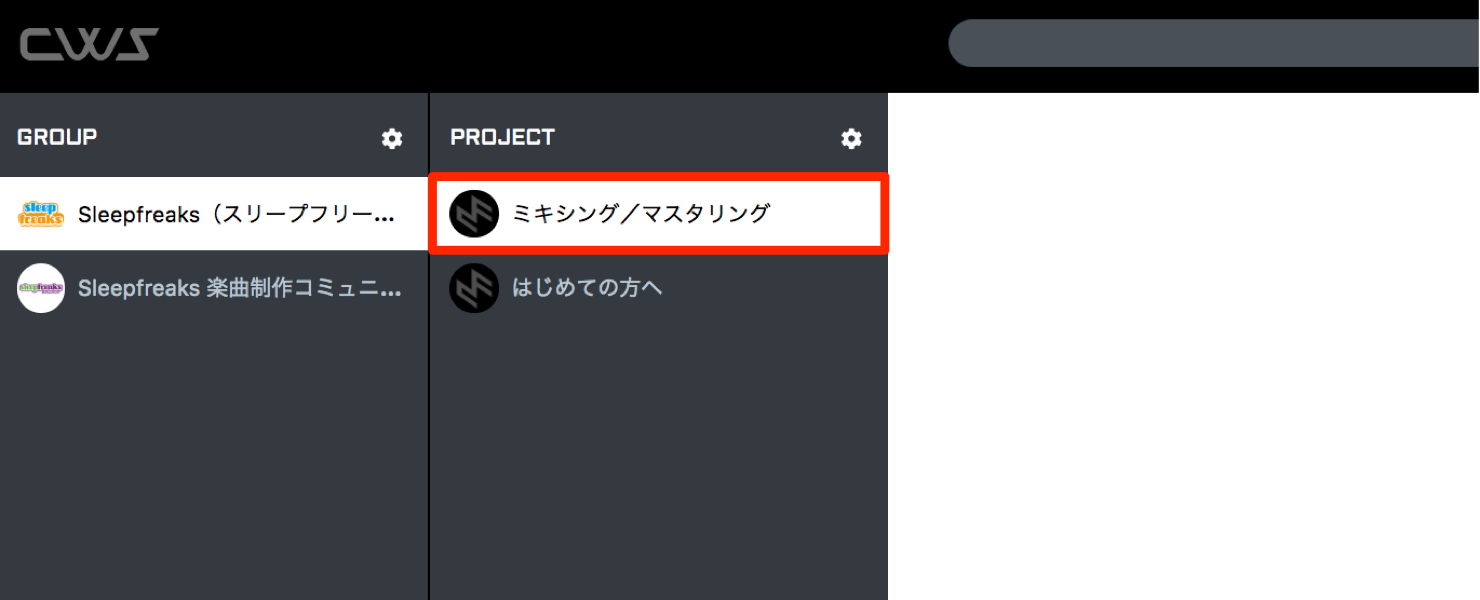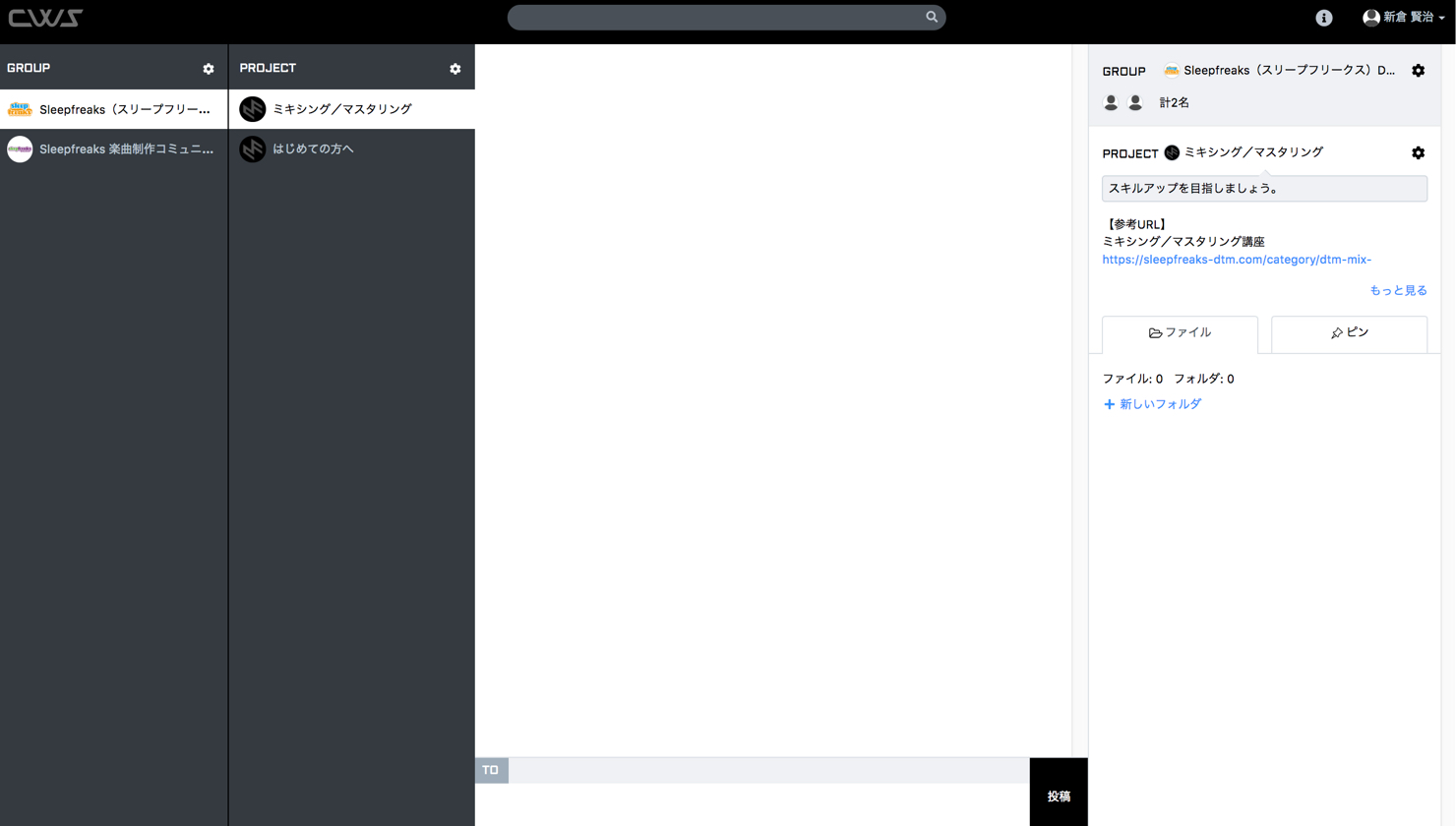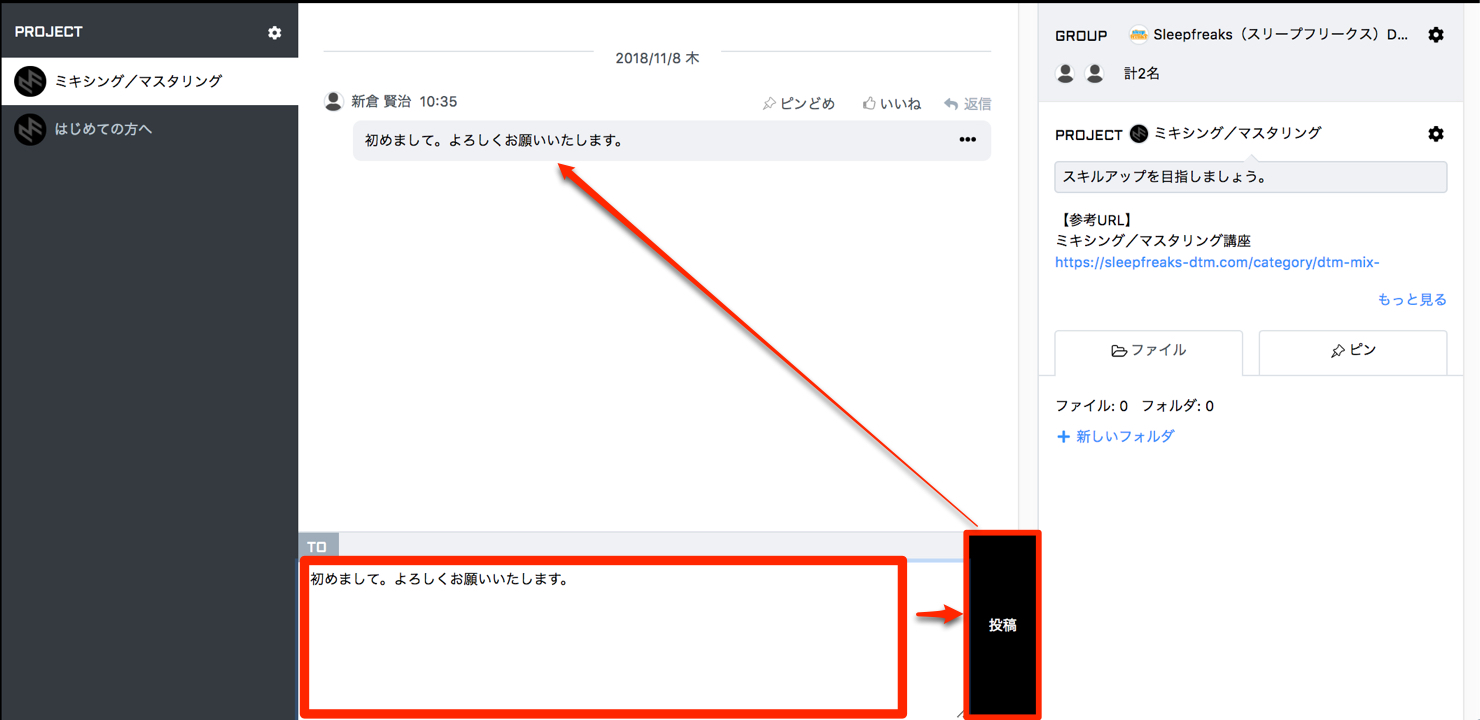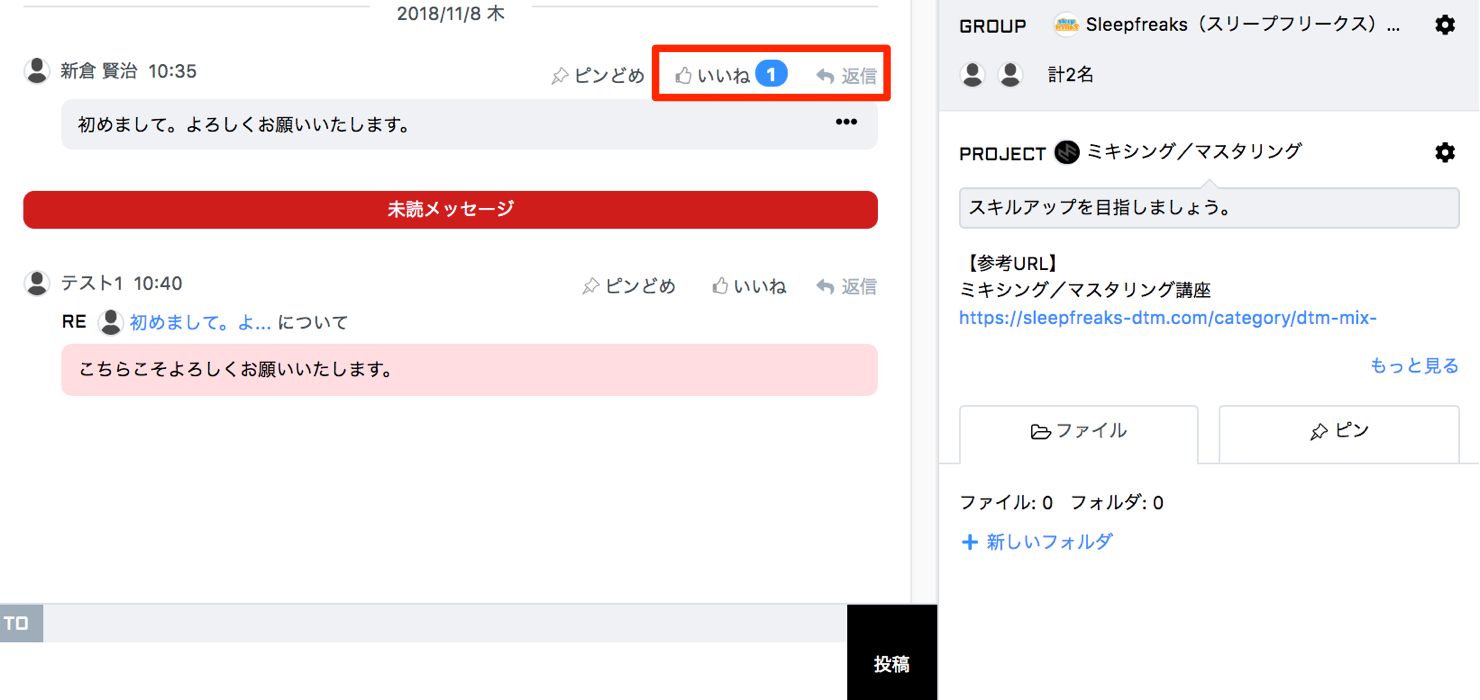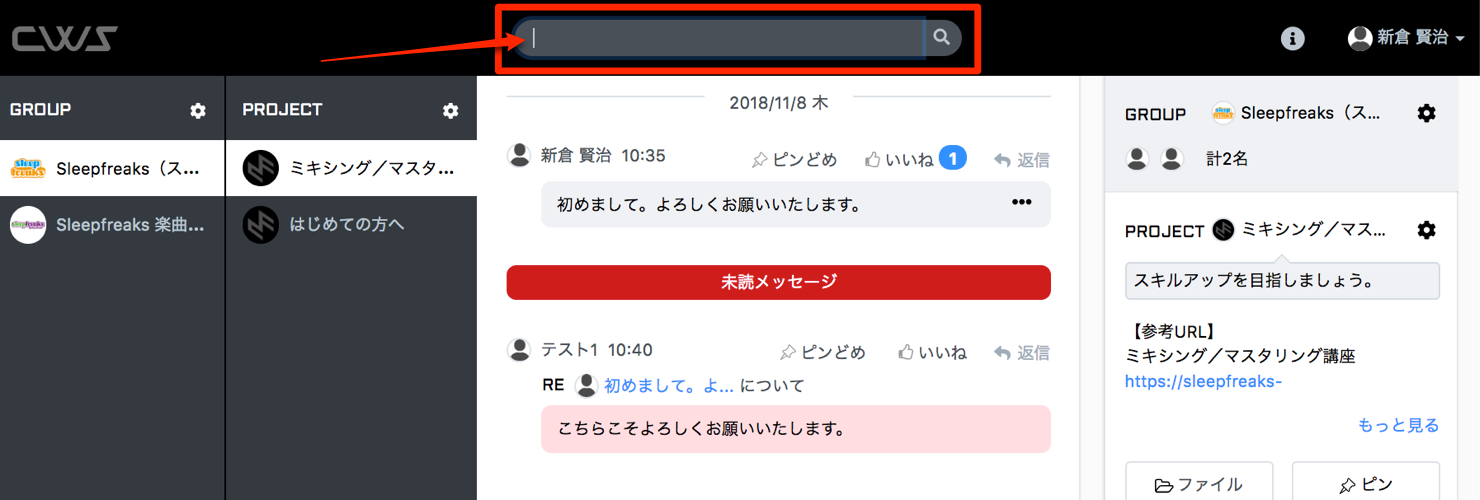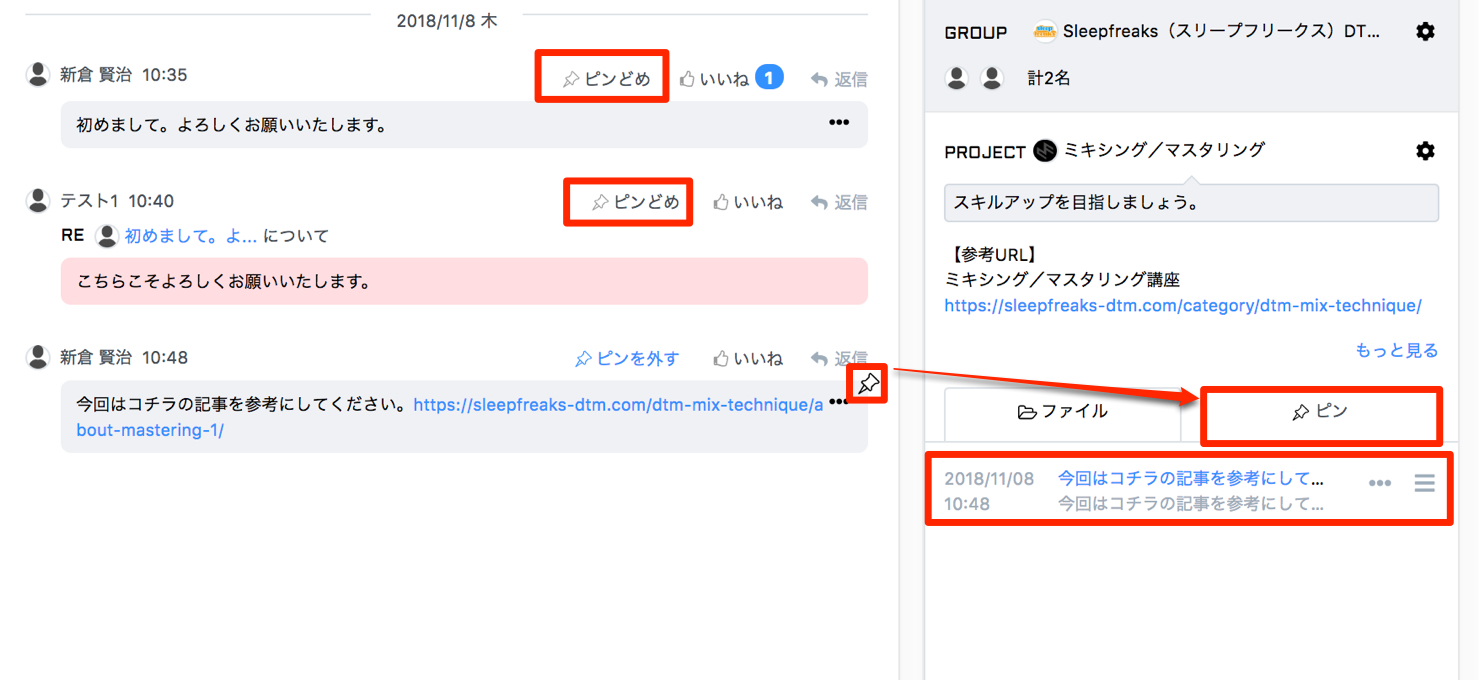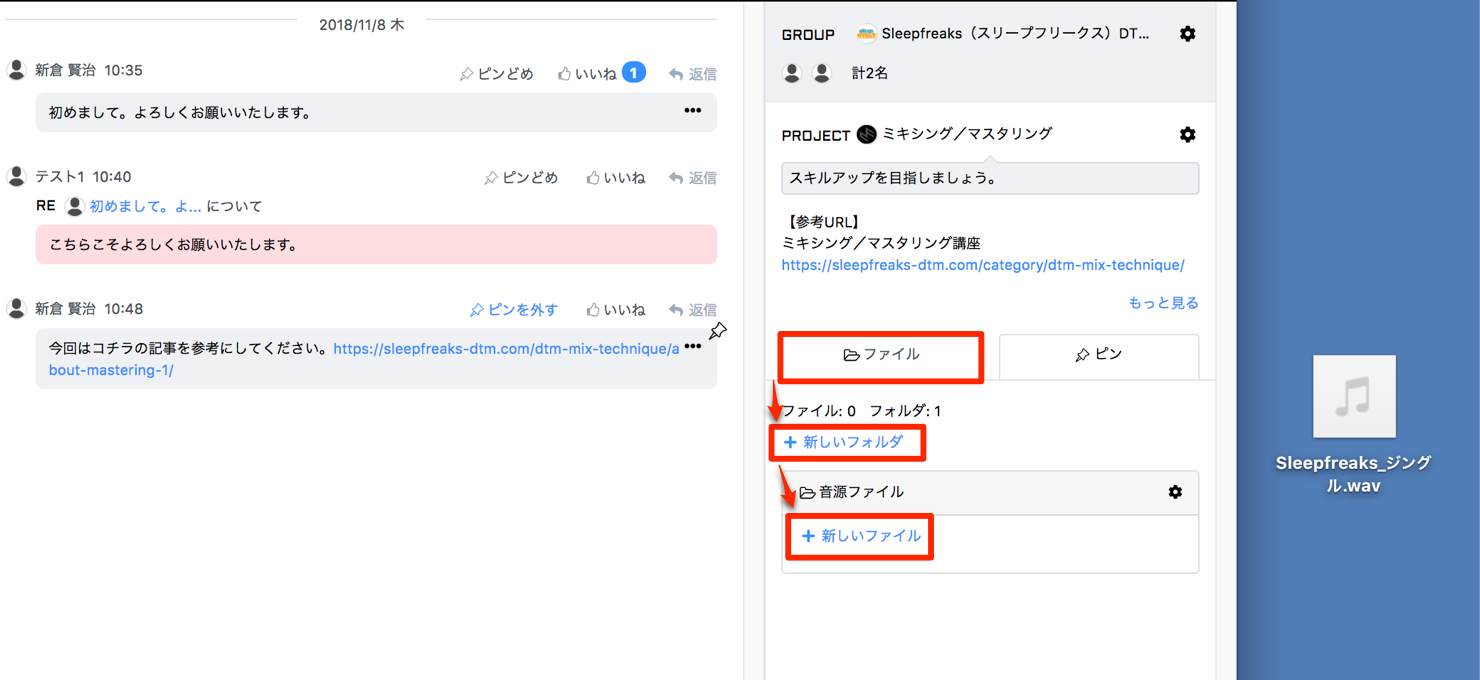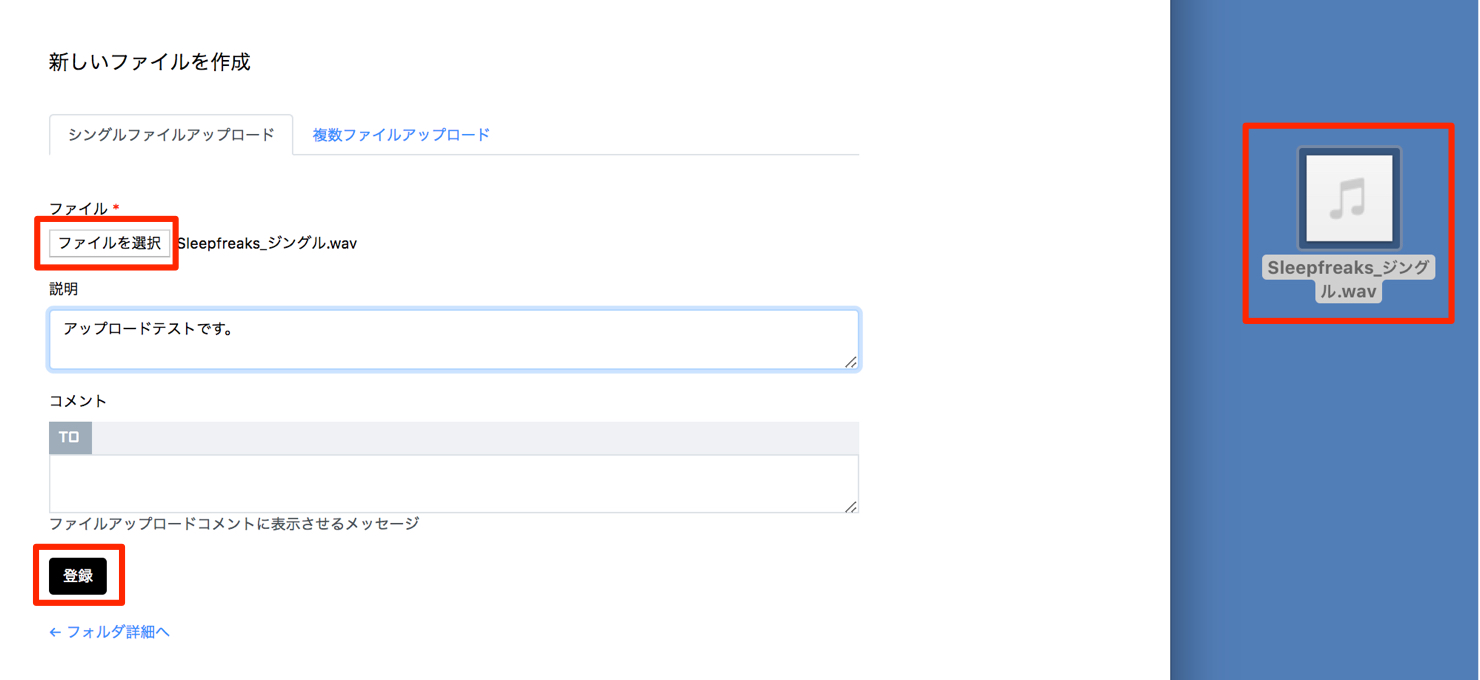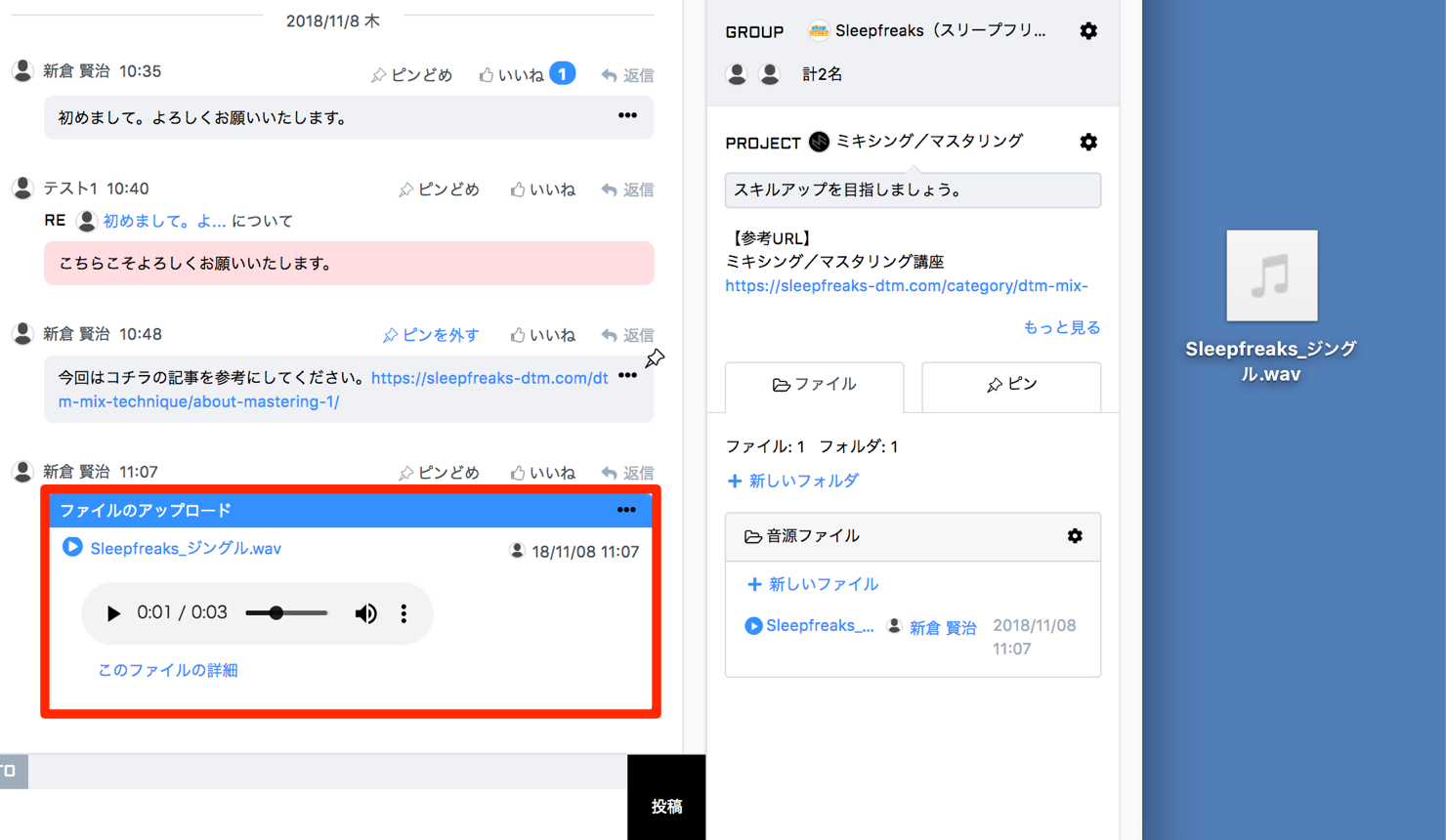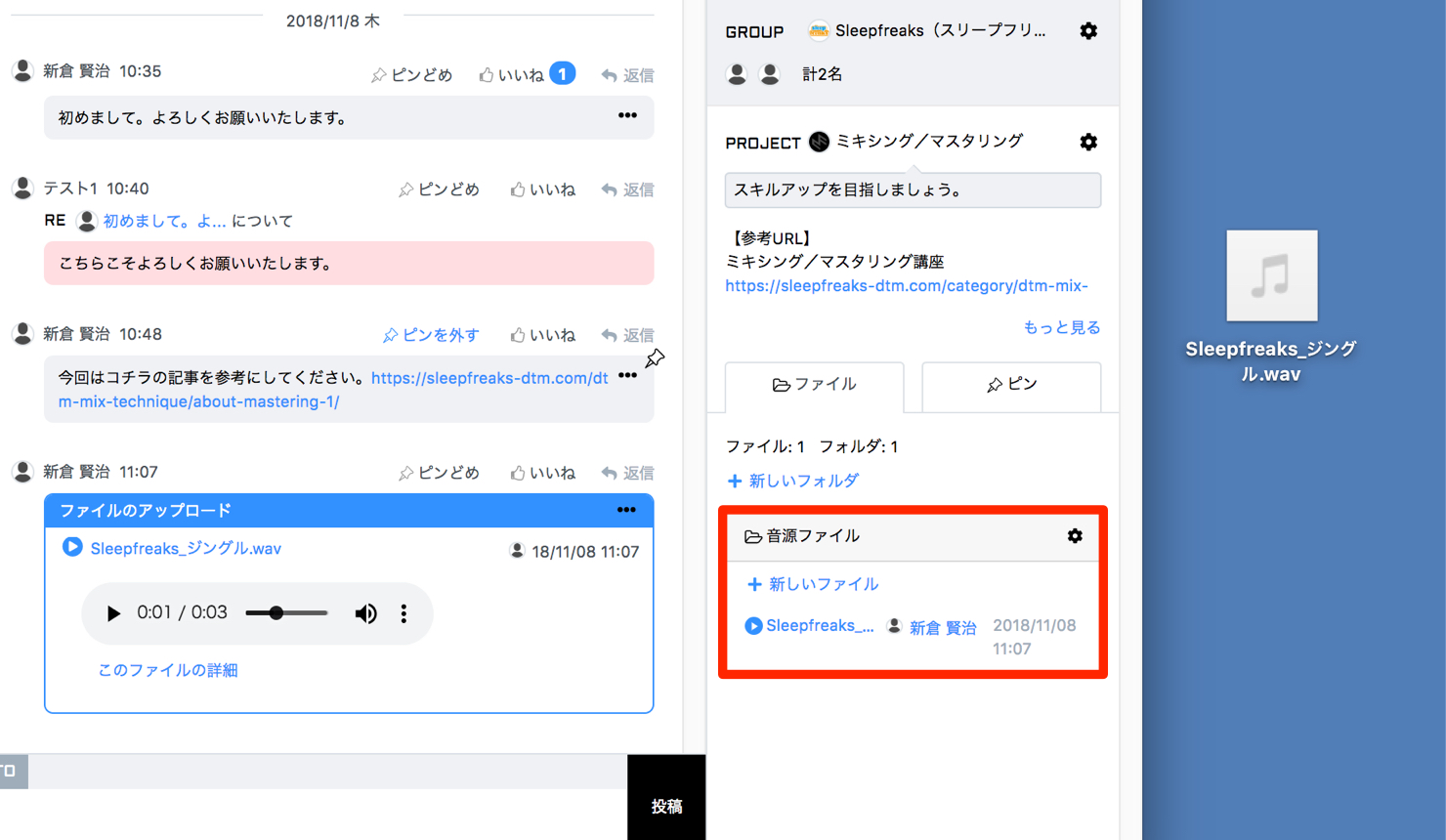音楽制作コミュニケーションツール Co-Writing Studio(コーライティングスタジオ)
煩雑になりがちな作業のやりとり/ファイルを効率良く管理
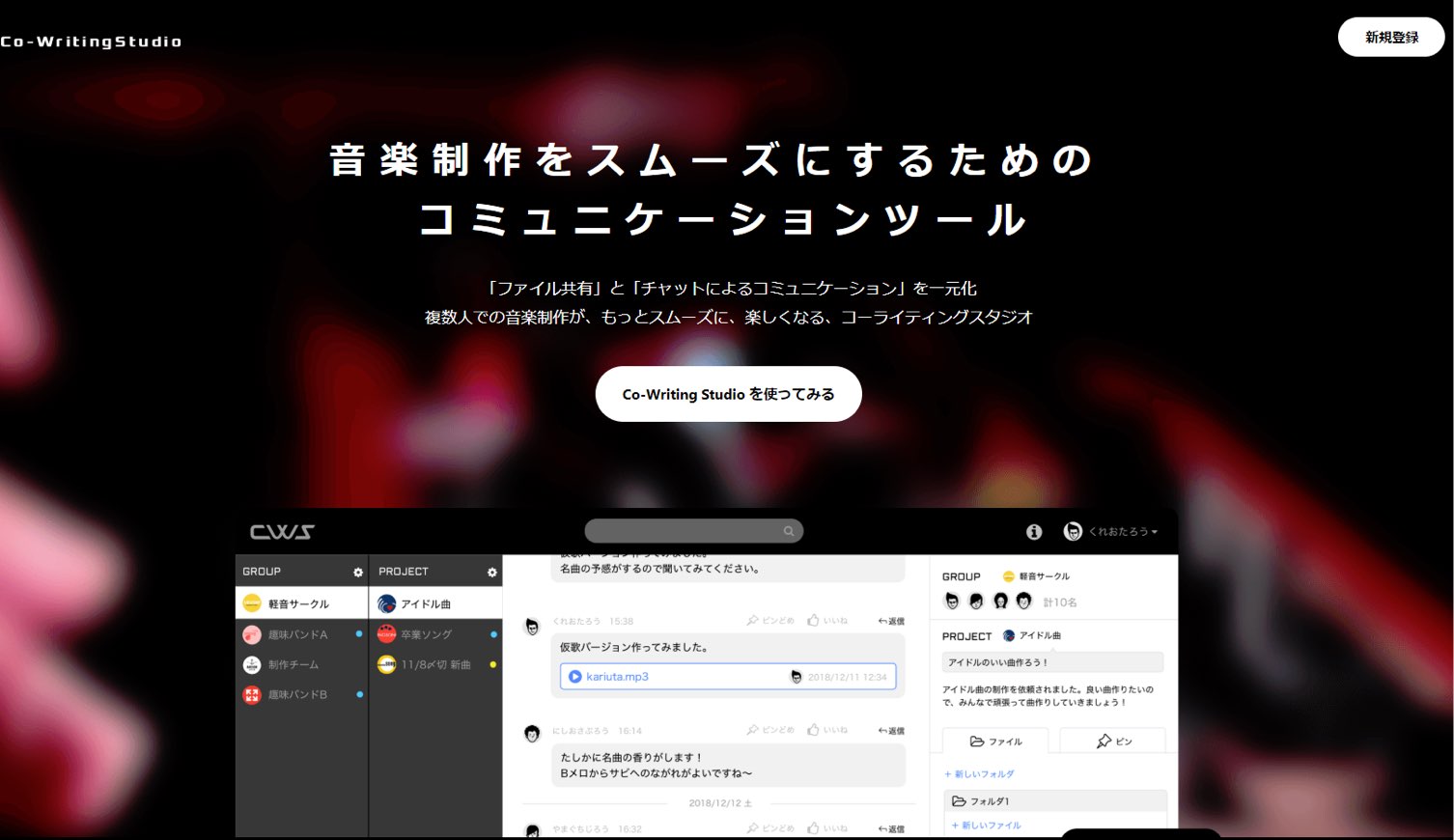
株式会社クレオフーガより、日本初の音楽制作コミュニケーションツール 「Co-Writing Studio(コーライティングスタジオ)」がリリースされました。
提供開始:2018年11月8日 一般提供開始
価格:無料(※将来的に有料プラン提供の可能性有)
- Co-Writing Studio
URL : https://cowritingstudio.com/
- iOS版もリリースされています。
画像引用元:CREOFUGA
「グループでの音楽制作をよりスムーズに」というコンセプトから作り出された音楽制作コミュニケーションツールです。
複数人で音楽制作を行った経験がある方はお分かりになると思いますが、プロジェクトが進むについて、やりとりしたメッセージ・ファイル・音源などの管理が煩雑になってしまいます。
過去のファイルを探すために無駄な時間を割いてしまうというケースも珍しくありません。
このような問題を解決してくれるのがこのCo-Writing Studioです。
- 「チャット機能」で音楽制作についてのディスカッション
- チャットグループ内での「音楽データ共有」と「フォルダ管理」
- 音楽データの再生をしながらのチャット利用に対応
- 大切なコメントを保存できる「ピンどめ」機能を実装
- 非公開グループで「メンバー限定の共有」を実装
など、音楽制作に集中できる環境を支援してくれます。
当記事ではアカウント作成から、使用方法などを解説していきます。
Co-Writing Studioのアカウント作成
Co-Writing Studioを使用するためには、アカウントの作成が必要です。
Co-Writing Studioのトップページから「新規登録」をクリックしてアカウント作成に進みます。
メールアドレスを入力して「確認メールを送信する」をクリックします。
登録したメールアドレス宛に確認のリンクが届きますので、クリックを行うことでアカウント作成の完了となります。
メールアドレスとパスワードを入力してログインを行いましょう。
Co-Writing Studioの機能
アカウント作成が終わった後は、Co-Writing Studioを使用できるようになります。
無駄な機能が省かれ、非常にわかりやすく各プロジェクトを管理することができます。
グループの作成
まずはメッセージや音楽ファイルをやりとりするメンバーを招待するためのグループを作成します。
「新しいグループを作成」をクリックします。
グループ名や詳細メモ、参加者へのメッセージ、グループのアイコンを設定できます。
終わりましたら「登録する」をクリックします。
(※ ファイルサイズ:横200px, 縦200px|容量:30MB以下|種別:jpg・png・gif)
このようにグループが作成されました、このグループに一緒に作業を行うメンバーを招待しましょう。
「メンバー招待」をクリックして「新しいメンバーを招待」を選択します。
メンバーのメールアドレスを入力し、簡単にメッセージを入れておきましょう。
改行を行うことで一度に複数人の招待も可能です。
設定後は「招待する」をクリックします。
招待されたメンバーにはメールが届きます。
メンバーも上記と同様に「Co-Writing Studio」のアカウントを登録し、グループに参加します。
このように参加したメンバーがグループに追加されました。
このグループは複数作成することができます。
各グループに他のユーザーを招待/プロジェクトに参加することで、このCo-Writing Studioだけで制作のワークフローが完結できてしまう可能性もあります。
プロジェクトの概要と作成
上記で作成したグループ内には複数のプロジェクトを作成することができます。
楽曲ごと、ライブ活動、ウェブページ管理など項目をプロジェクトで分けて管理することで、よりスマートにサービスを活用できます。
プロジェクトはここから追加します。
このようにプロジェクトを作成してみました。
チャット機能
各プロジェクト別でチャットを行うことができます。
チャットに対しての返信も行うことができ、「いいね」ボタンも用意されています。
メッセージ内検索も用意されており、過去のやりとりの中から目的の文章を素早く簡単に探し出すことができます。
また「ピンどめ」機能を使うことで、大事なメッセージを常に表示させることができます。
例えば「楽曲制作で基本コンセプト」「グループ内でよく使用するウェブサイトURL」など。
上手く使用すると非常に効率良くプロジェクトを進めることができると思います。
ファイル管理
チャット機能はメッセージだけではなく、ファイルのアップロードや音楽ファイルの視聴も可能です。
この部分からアップロードしたいファイルを選択します。
チャット内にファイルが表示されるため、クリックを行うだけで内容を確認可能です。
音楽ファイルの場合はすぐに再生が始まります。
ファイルは1アカウント5GBまで行うことができ、アップロードしたファイルは右の「ファイル」からすぐにアクセスが可能です。
このようにフォルダ機能もついていますので、DAWのプロジェクトファイルなどにも活用できますね。
いかがでしたでしょうか?
これら機能が無料で使用できるということも非常に嬉しいですね。
音楽制作に関わらず、バンドで活用したり、音楽教室の運営に使用するなど。
アイディア次第で更に便利に使用できそうです。
是非、お試しください!
- Co-Writing Studio URL : https://cowritingstudio.com/
- iOS版は以下よりインストール可能です。
提供開始:2018年11月8日 一般提供開始
価格:無料(※将来的に有料プラン提供の可能性有)